
HI:我是小符,
我今天要跟大家分享做这个柚子。
噢!不对!它是一只龙猫和大白合体的皮卡丘,
不过我做的这个分享特别适合没有基础的朋友们,
我希望大家和我一起在CG模型网学习成长。
看完教程,记得跟着做一个上传到“每周一模“”版块,可以获得VIP哦!
那么跟着我的节奏开始吧!
感谢网站的会员BigFace的原创肥卡丘设计
第1步,打开maya,切换正视图。

第2步:导入参考图,放置附加选项图像中心调整位置。
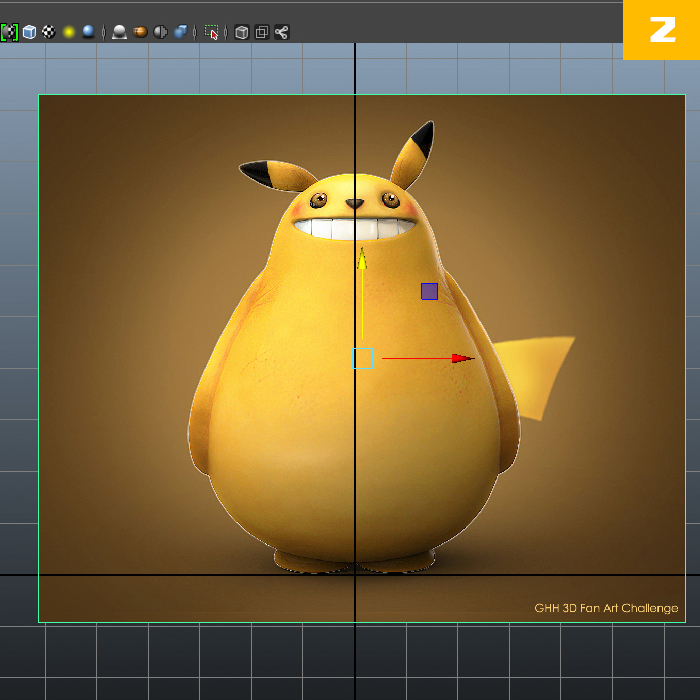
第3步:多边形模块-创建-多边形基本体-立方体
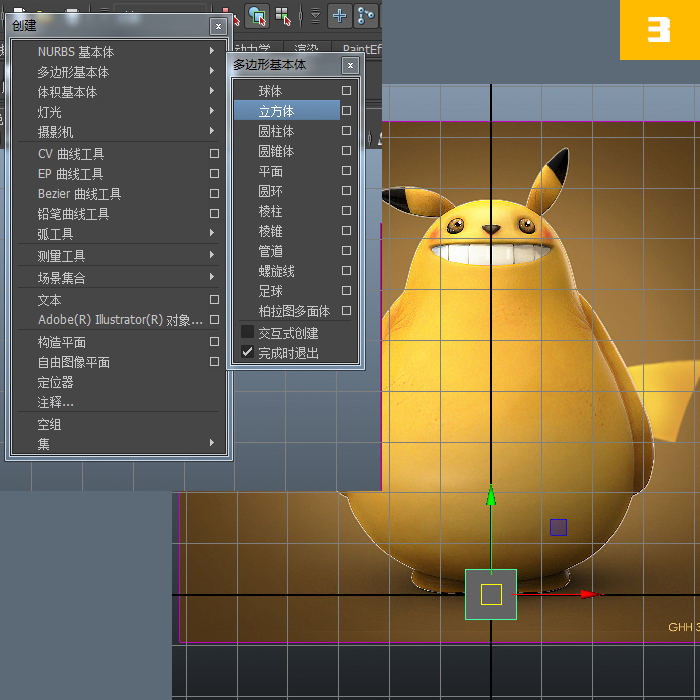
第4步:多边形模块-网格-平滑两次
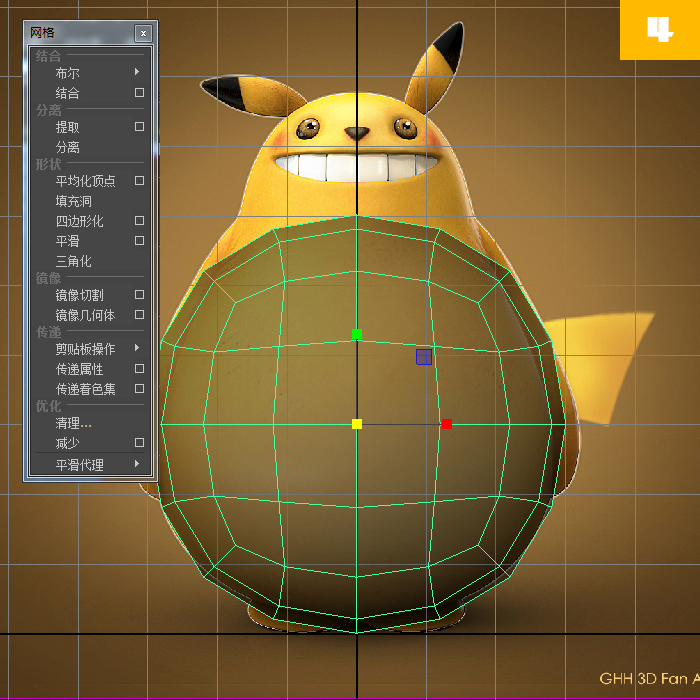
第5步:多边形模块编辑复制并变换复制多一个正方形调整头部

5-1(把两边的面删除)

5-2(压平两边的点)
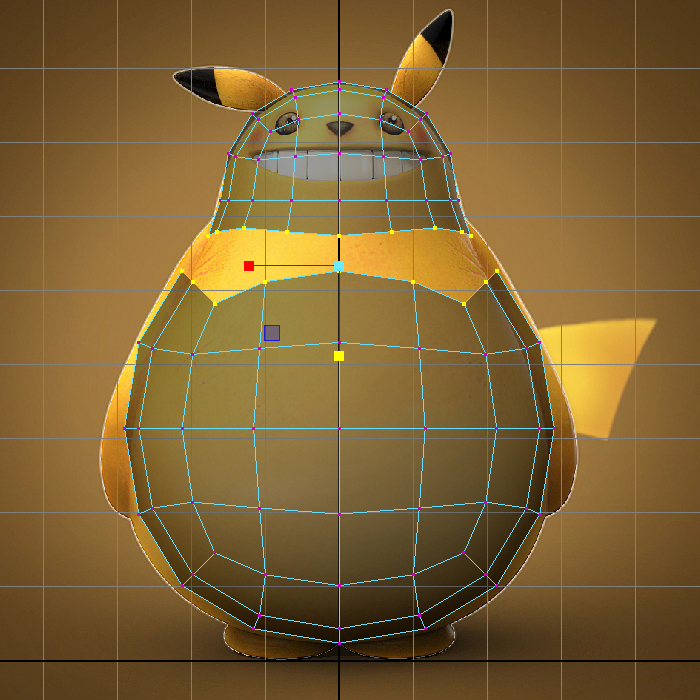
5-3(多边形 网格 结合物体)

5-44(shift+右快捷键 合并顶点 合并顶点)
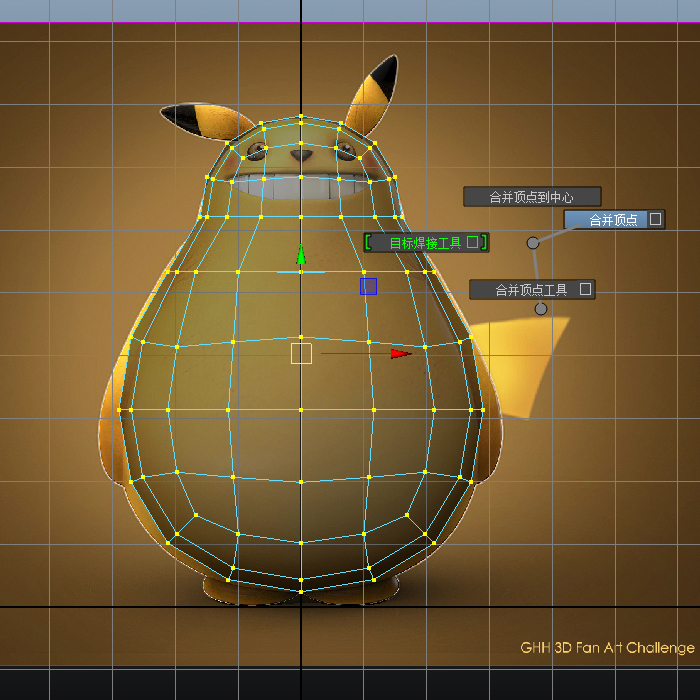
第6步:调整匹配好参考图位置
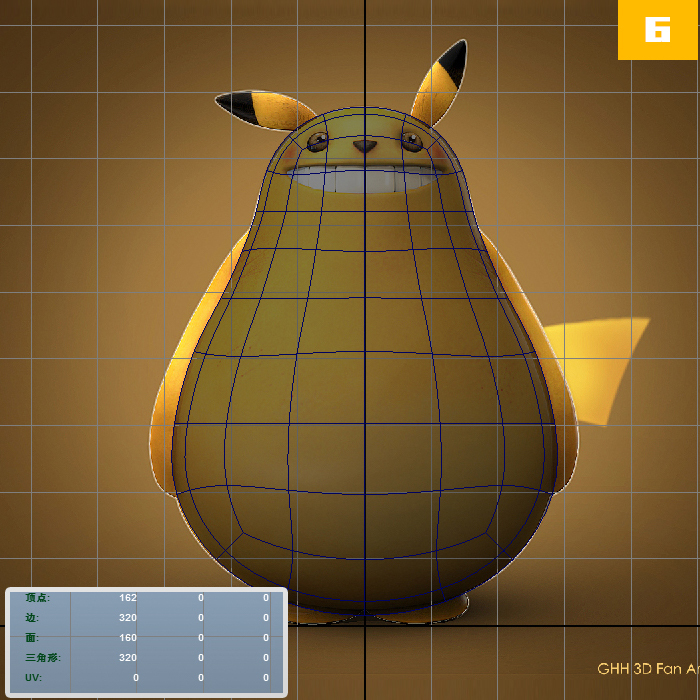
第7步:多边形模块-创建-多边形基本体-再一次创建立方体。

第8步:多边形模块-网格-平滑一次
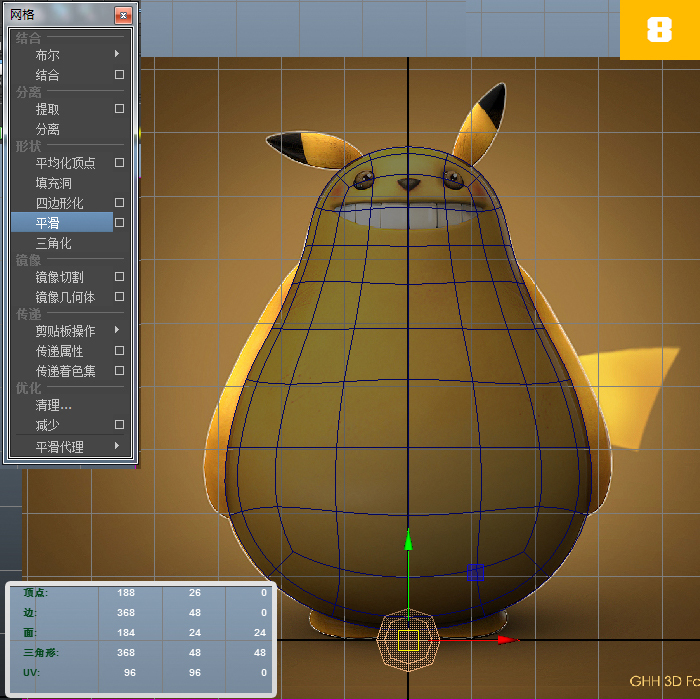
第9步:多边形模块-网络工具-插入循环边工具 添加两条线

第10步:调整造型对好参考

第11步:多边形模块-编辑-特殊复制选项-缩放-1复制过去_1
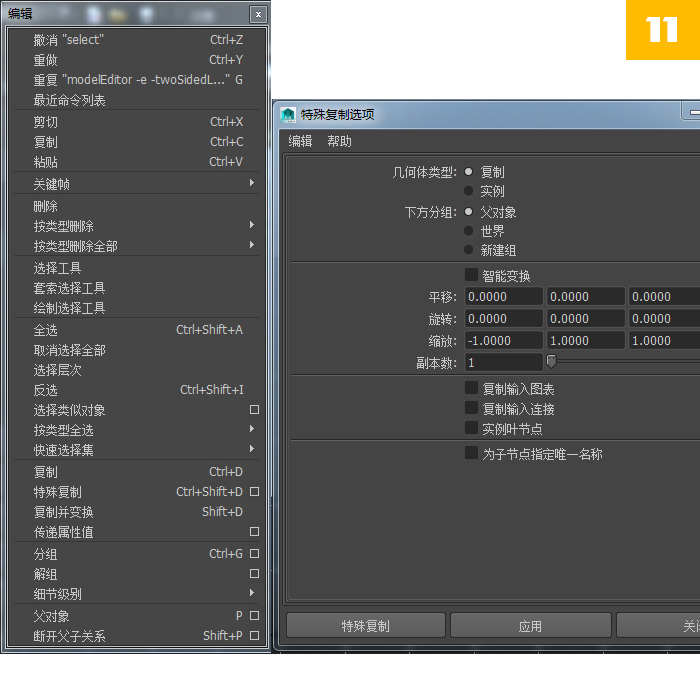
第12步:调整造型对好参考

第13步:多边形模块-创建-多边形基本体立方体制作脚部
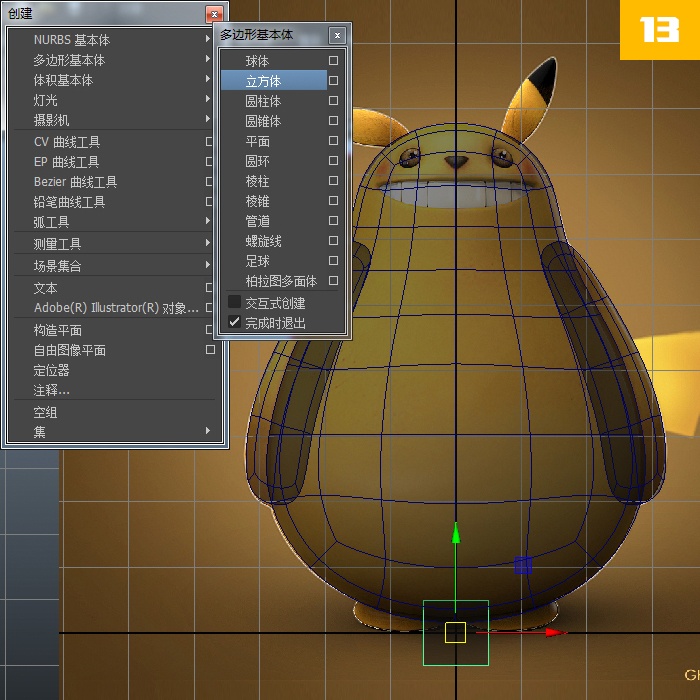
第14步:多边形模块-网格-平滑两次
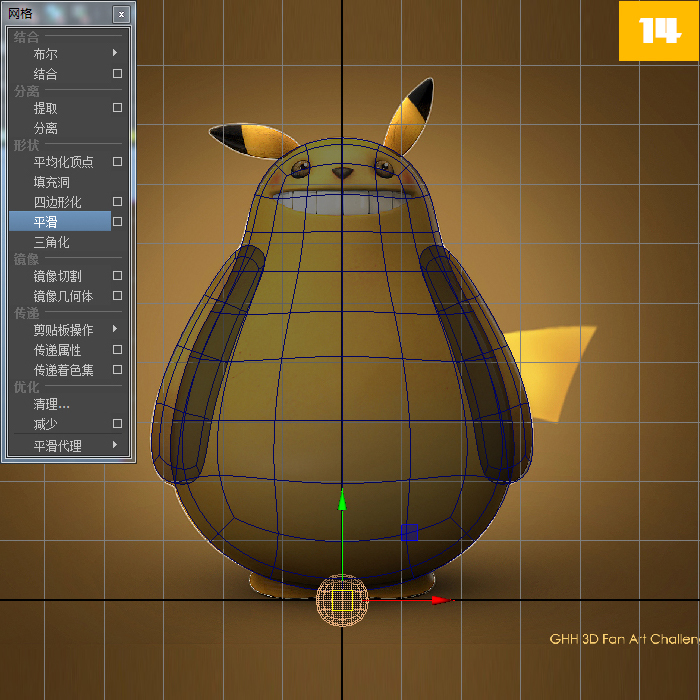
第15步:调整匹配好脚部参考图位置

第16步:多边形模块-编辑-特殊复制选项-缩放 复制脚过去
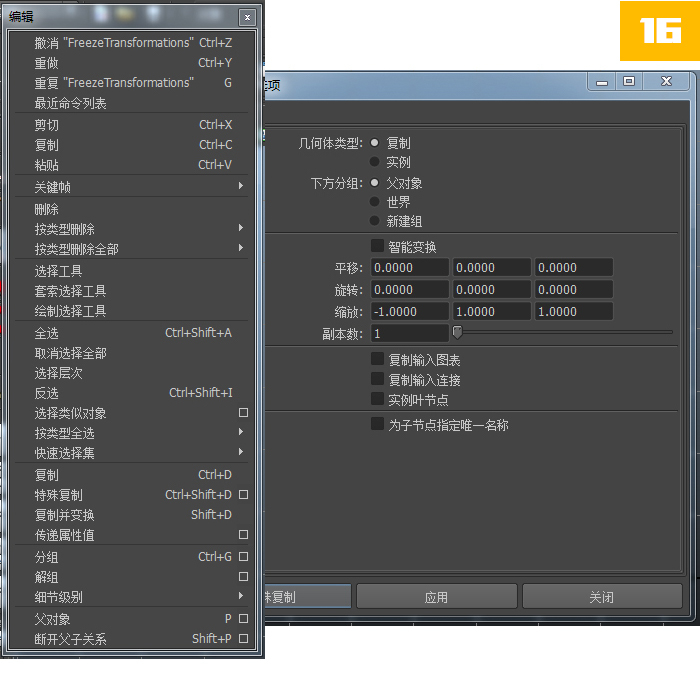
第17步:多边形模块-创建-多边形基本体立方体制作耳朵,多边形模块-网格-平滑一次,匹配参考造型。
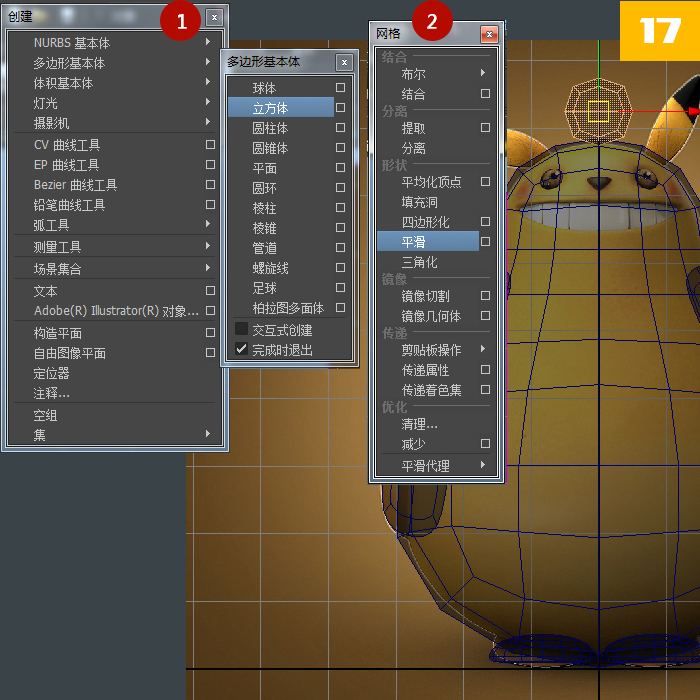
第18步:多边形模块-网络工具-插入循环边工具添加两条线耳朵部分

第19步:多边形模块-网络工具-插入循环边工具添加一条线口部分
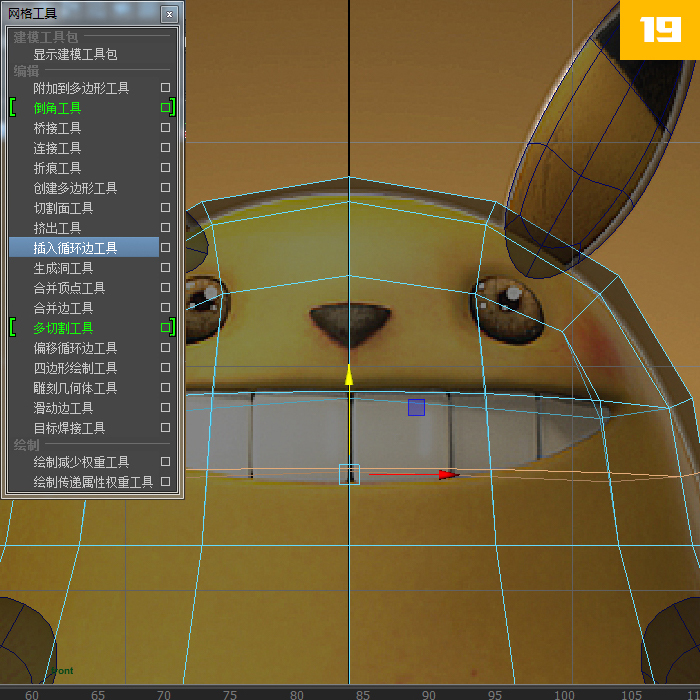
第20步:调整匹配好耳朵参造型

第21步:多边形模块-编辑-特殊复制选项缩放 复制耳朵过去

第22步:调整匹配好耳朵位置部分

第23步:选择点对齐口部

第24步:调整匹配好口部参考图位置
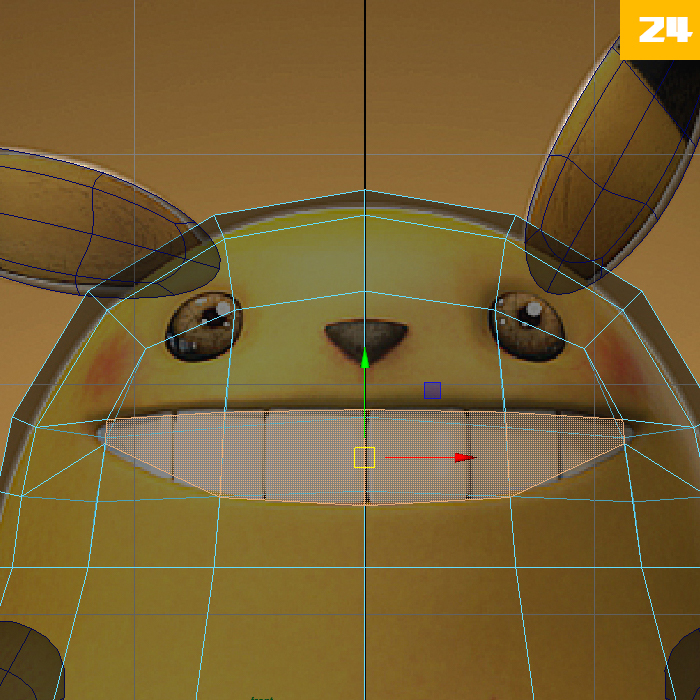
第25步:多边形模块-编辑网格,选择嘴部往里面挤出

第26步:多边形模块-编辑网格 选择嘴部线倒角

第27步:多边形模块-编辑网格选择眼部往里面挤出
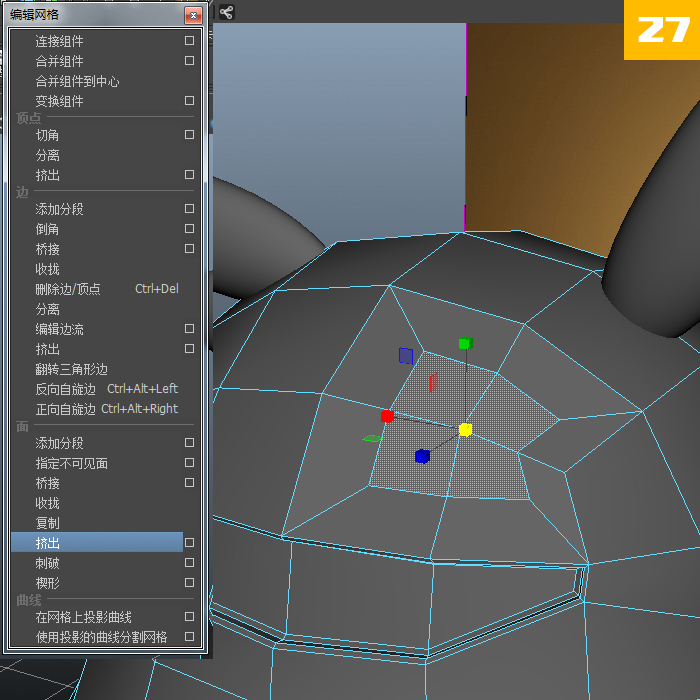
第28步:调整匹配好眼睛位置部分
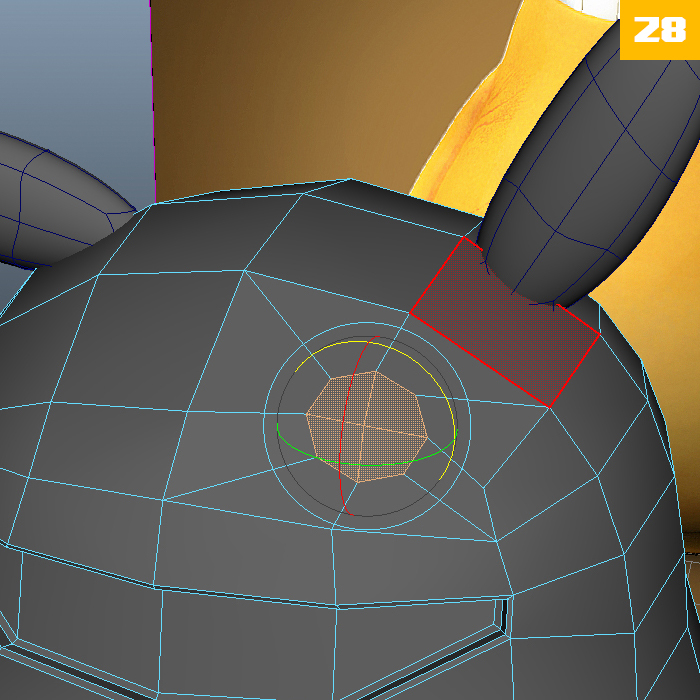
第29步:调整匹配好眼睛位置部分后删除眼睛部分面
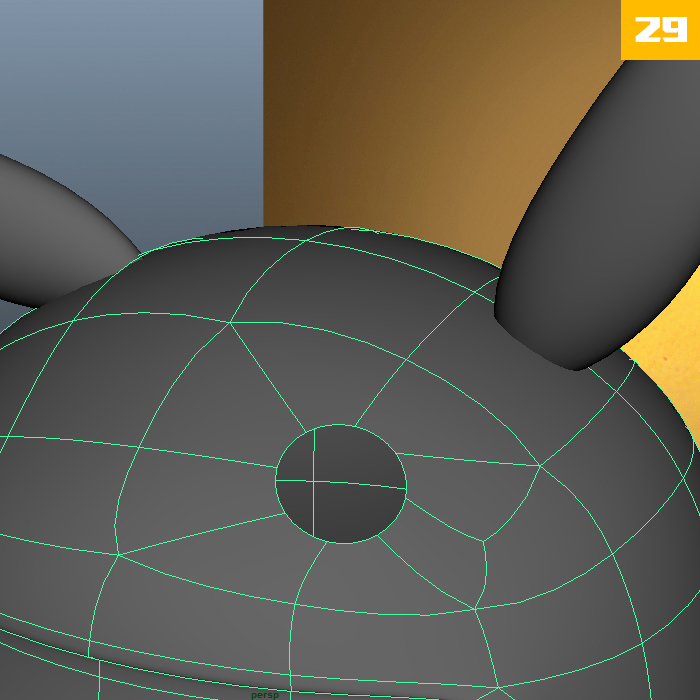
第30步:多边形模块-编辑网格-选择眼睛部分往里面挤出
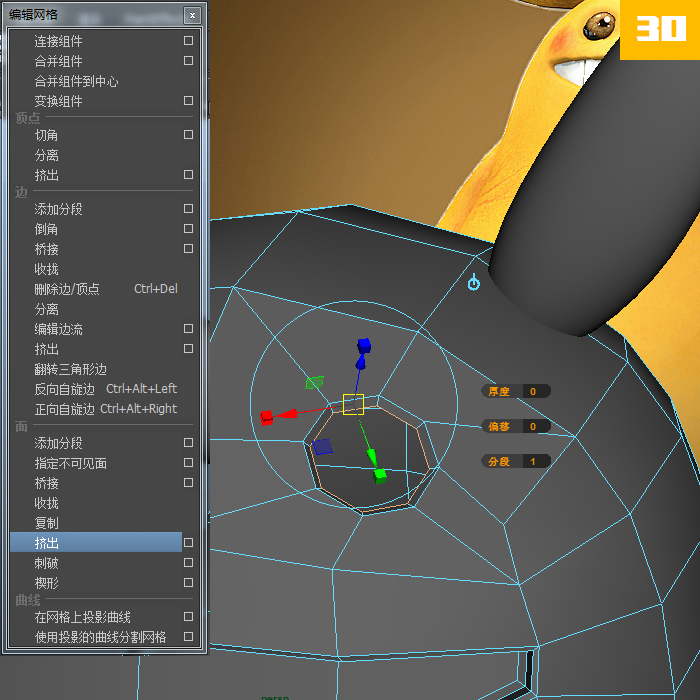
第31步:多边形模块-编辑选择模型一半删除

第32步:多边形模块-网格-镜像几何体镜像另外一边面合并一起

第33步:多边形模块-创建-多边形基本体球体

第34步:调整匹配好对准眼睛位置

第35步:多边形模块-编辑-特殊复制选项缩放-1复制眼睛过去

第36步:多边形模块-编辑网格选择线进行正方形倒角
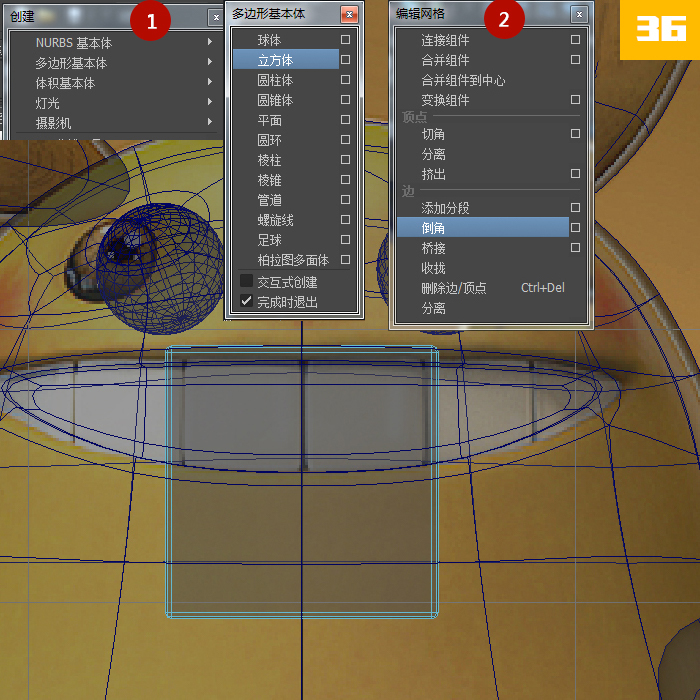
第37步:调整匹配好牙齿位置部分

第38步:多边形模块-编辑-特殊复制选项缩放 复制另外一边的牙齿过去

第39步:按照参考对齐牙齿部分

第40步:多边形模块-创建-多边形基本体立方体制作鼻子
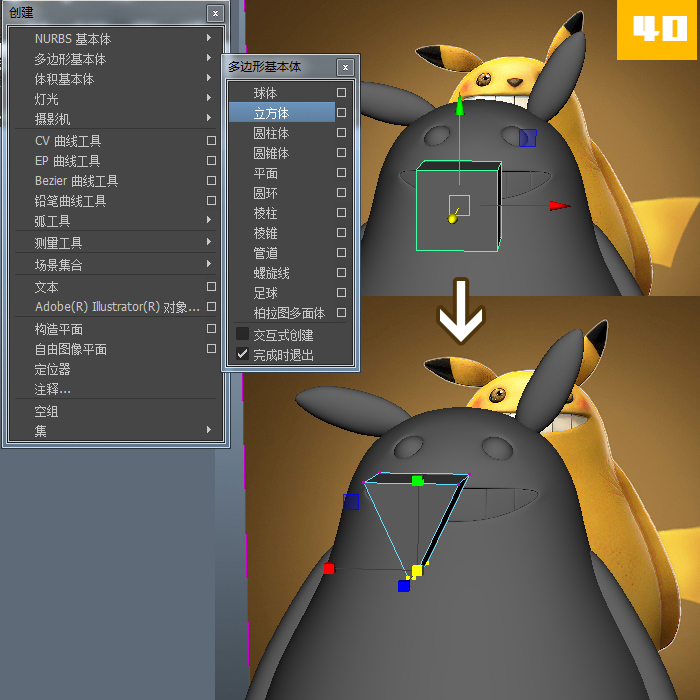
第41步:多边形模块-网络工具-插入循环边工具添加两条线鼻子部分调整匹配参考
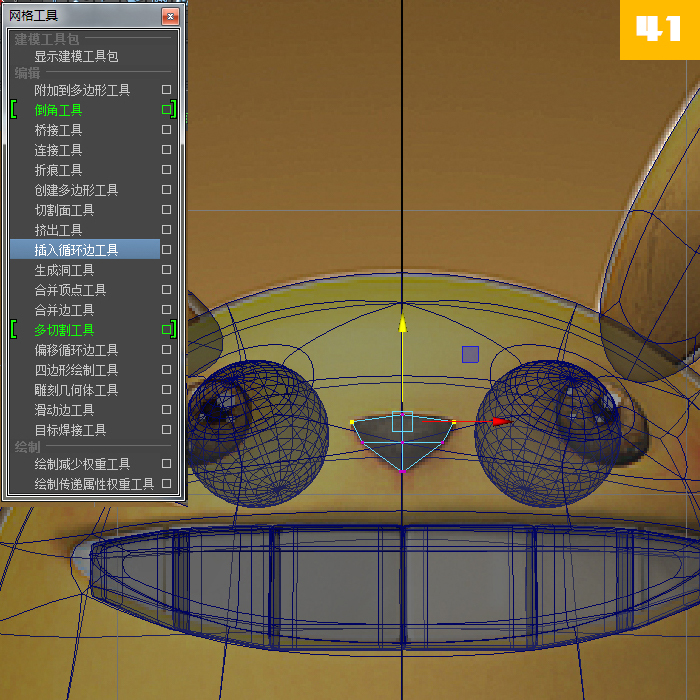
第42步:多边形模块-编辑网格-选择鼻子部分线倒角

第43步:匹配鼻子位置部分

第44步:多边形模块-创建-多边形基本体立方体制作尾巴部分
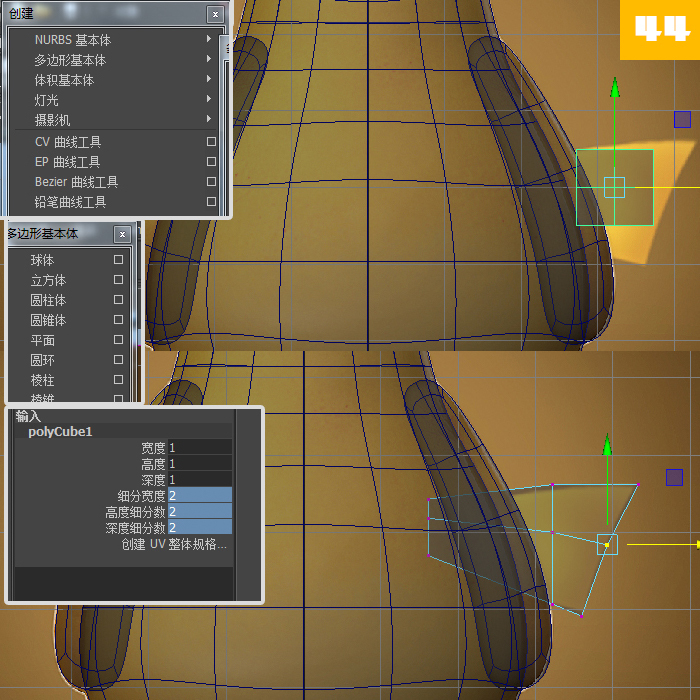
第45步:多边形模块-网络工具-插入循环边工具添加一条线
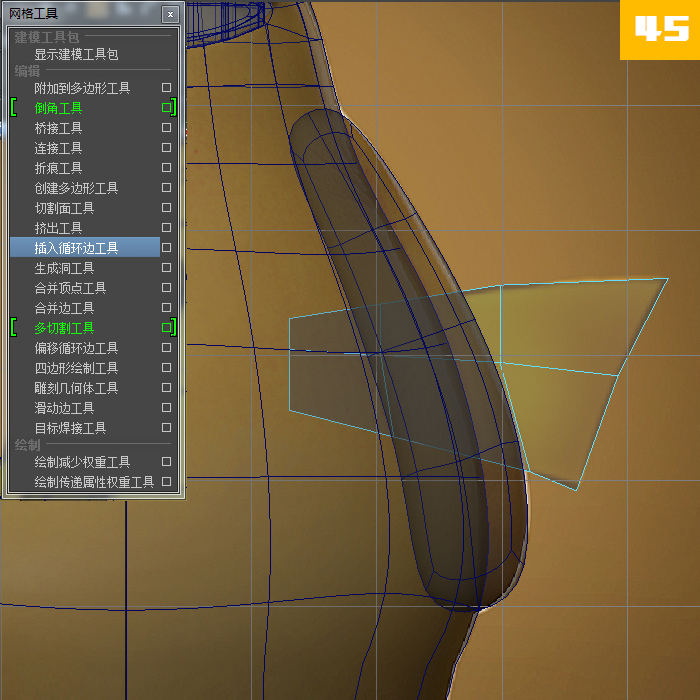
第46步:多边形模块-编辑网格选择面部往下面挤出
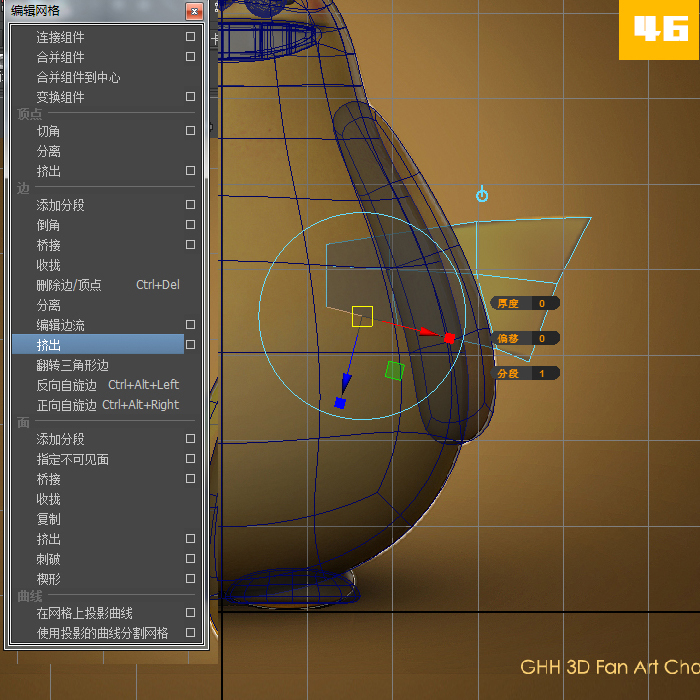
第47步:多边形模块-网络工具-插入循环边工具 添加一条线尾巴部分

第48步:多边形模块-编辑网格选择面部往左边挤出
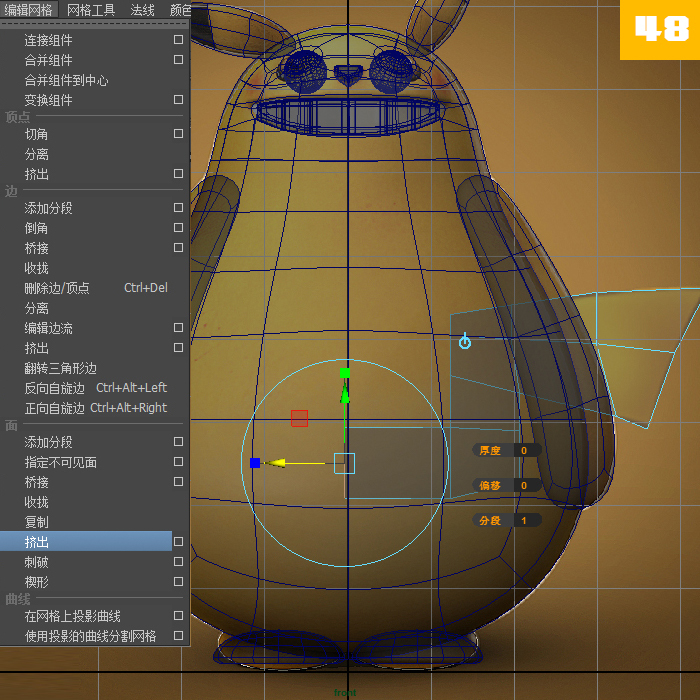
第49步:多边形模块-编辑网格选择线进行尾巴倒角

第50步:多边形模块-窗口-渲染编辑器Hypershade打开

第51步:多边形模块-窗口-渲染编辑器Hypershade打开 新建一个材质球Lambert
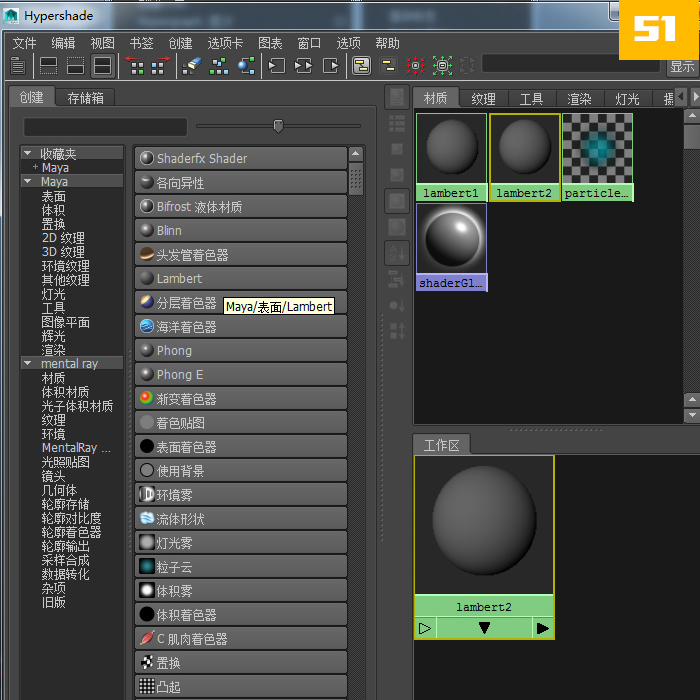
第52步:多边形模块-窗口-渲染编辑器Hypershade打开 新建一个材质球Lambert 在颜色属性下双击打开颜色菜单栏 给黄色

第53步:多边形模块-窗口-渲染编辑器Hypershade打开 左键将Lambert 颜色给到模型上

第54步:多边形模块-窗口-渲染编辑器Hypershade打开 新建一个材质球Lambert 在颜色属性下双击打开颜色菜单栏 给白颜色
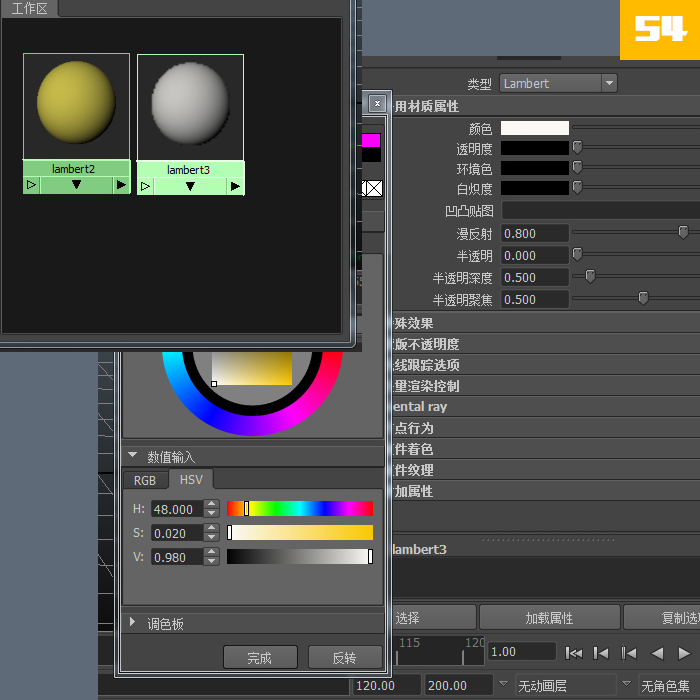
第55步:多边形模块-窗口-渲染编辑器Hypershade打开 新建一个材质球Lambert 在颜色属性下双击打开颜色菜单栏 给白黑色 选择模型的面给黑色

第56步:模型与材质部分完成

第57步:文件-导出全部-导FBX格式
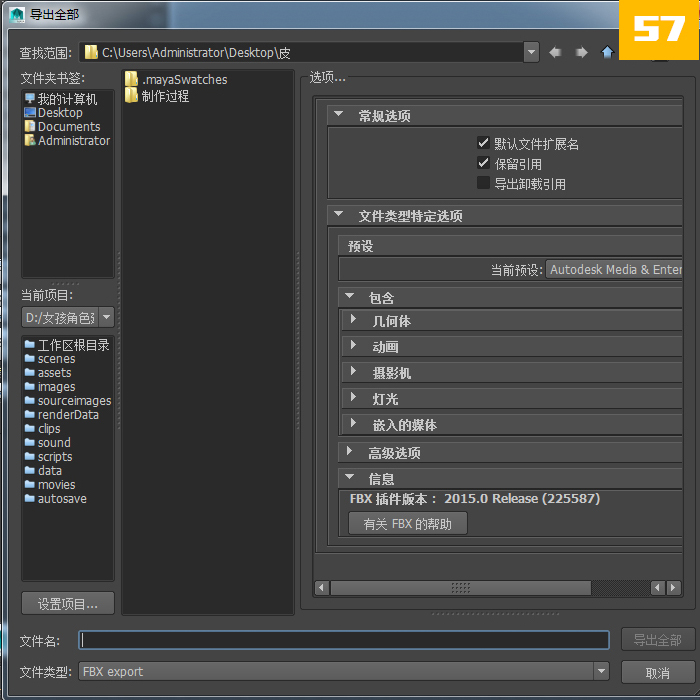
第58步:Keyshot软件导入 FBX格式文件进来
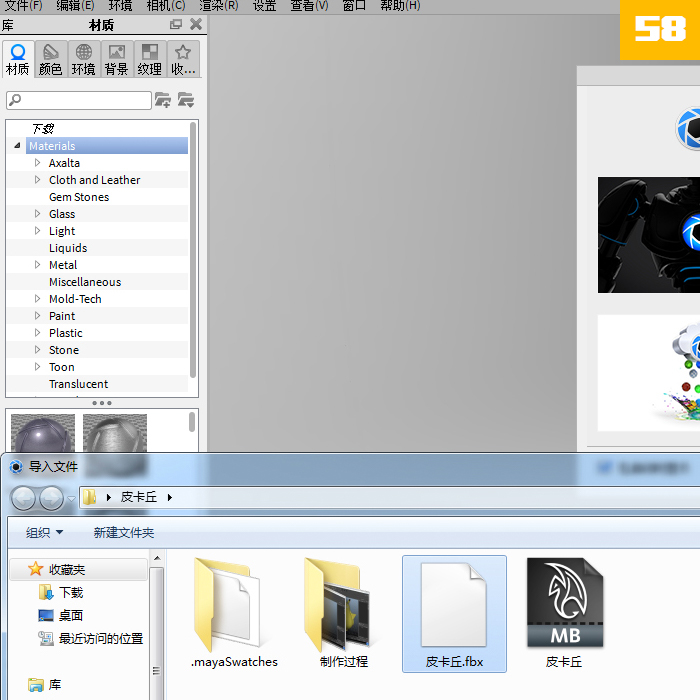
第59步:材质-类型金属漆

第60步:环境-HDR设置 亮度0.7
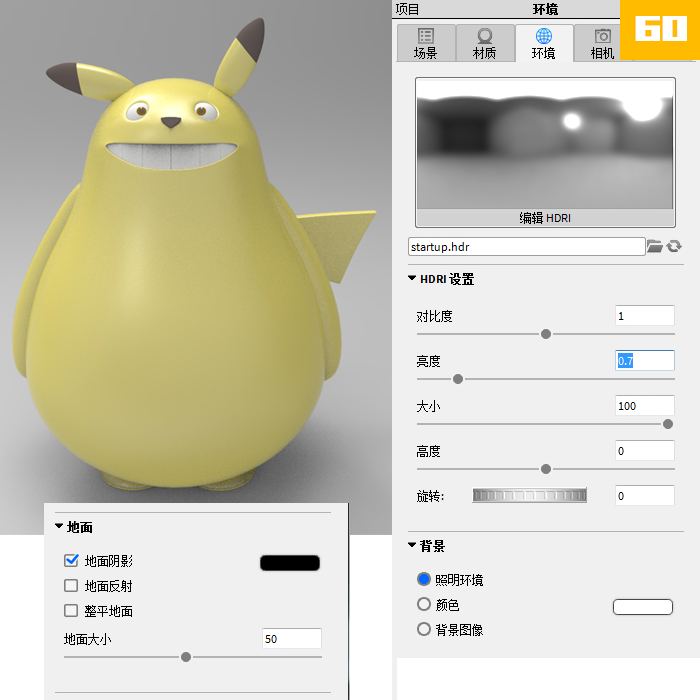
第61步:渲染-渲染快捷键ctrl
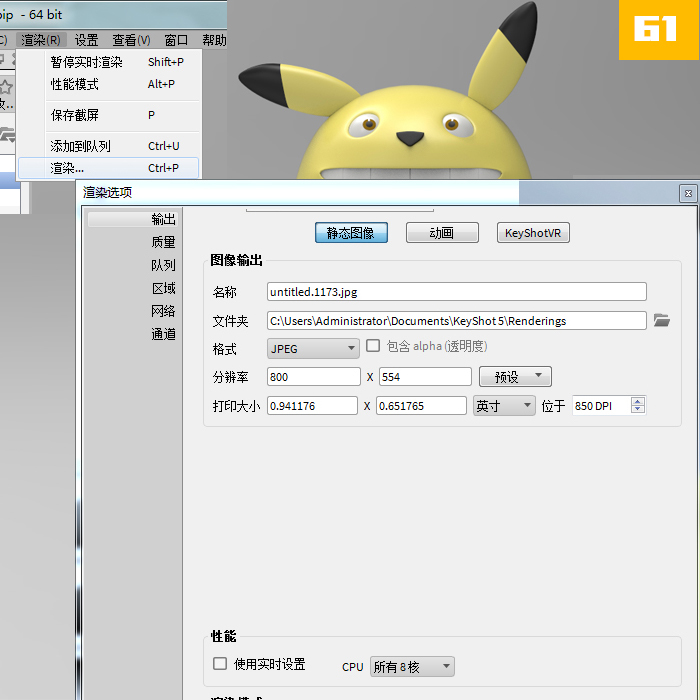
第62步:渲染完成
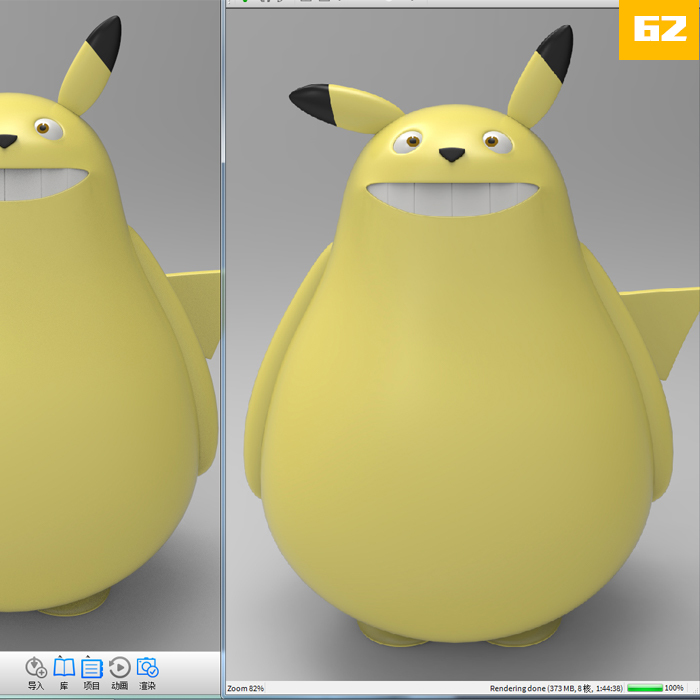
第63步:进入photoshop,图层-调整-色相-饱和度打开调整饱和度
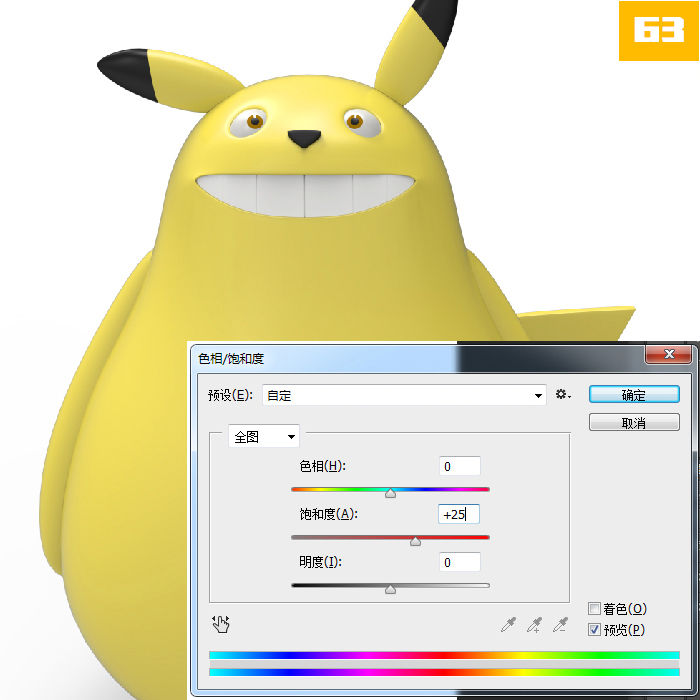
第64步:成品

标签 皮卡丘
声明:该资源由发布人:【一艺传媒】上传,点击查看作者主页其他资源。
CG模型网(cgmodel.com)内网友所发表的所有内容及言论仅代表其本人,并不反映任何CG模型网(cgmodel.com)之意见及观点。